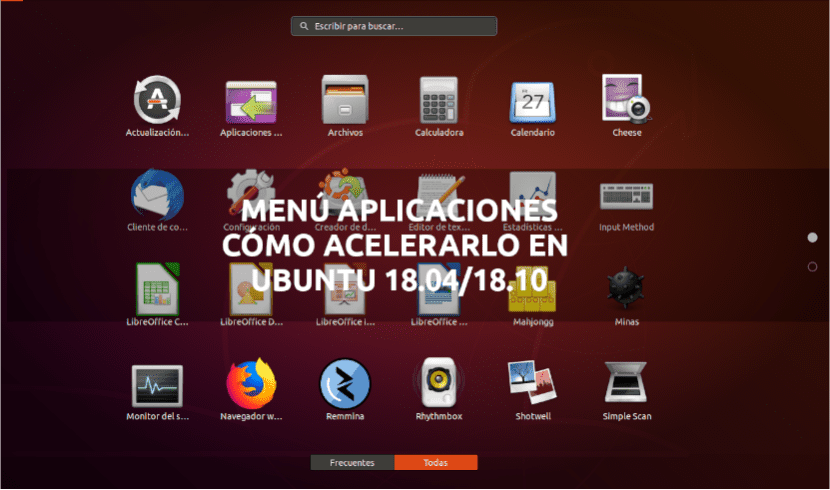
A cikin labarin na gaba zamuyi la'akari da yadda zamu iya gaggauta menu na aikace-aikacen Ubuntu 18.04 ko 18.10. Kamar yadda duk masu amfani da Ubuntu suka sani, menu na aikace-aikacen GNOME na Ubuntu yana sa ana nuna gumakan aikace-aikace daga ƙasan kusurwar allon zuwa tsakiyar allon ta hanyar motsa rai. Kodayake wannan yana da kyau kuma yana da kyau sosai, yana iya samun ɗan jinkiri kuma aikin PC bai yi kyau kamar yadda ya kamata ba.
Saboda wannan, zamu ga wasu damar da zamu iya dakatar da wannan tashin hankali. Tare da wannan zamu sami gumakan da za a nuna nan da nan. Da wannan, ya fi sauri fara aikace-aikace daga menu na Aikace-aikace na Ubuntu. Ana yaba wannan koyaushe lokacin da kwamfutarka ke da tsoffin kayan aiki.
Gyara menu na Aikace-aikace ta hanyar kashe animation na gunki
Don rubuta wannan labarin, na tabbatar da hakan waɗannan zaɓuɓɓukan biyu suna aiki akan Ubuntu 18.04 da Ubuntu 18.10. Ban sami damar gwada shi a kan wasu sifofin ba, amma ina tsammanin duka zaɓuɓɓukan za suyi aiki.
para aiwatar da kashewar motsi, za mu iya amfani da ɗayan zaɓuɓɓukan biyu da za mu gani a ƙasa:
Zaɓi na 1. Daga layin umarni.
1 mataki Buɗe m (Ctrl + Alt T).
2 mataki A wannan matakin, yakamata kuyi kwafa da liƙa umarnin mai zuwa a cikin m cewa kawai ka buɗe. Sannan latsa Shigar da:

gsettings set org.gnome.desktop.interface enable-animations false
Jirgin ba zai dawo maka da komai ba, amma wannan shine abin da za ku yi.
Yanzu zaku iya bincika hakan lokacin da kuka sami damar menu Aplicaciones, ba za a nuna gumakan ta amfani da rayarwa ba. Madadin haka zaka gani duk gumakan aikace-aikace sun bayyana lokaci ɗaya, babu sakamako.
Kamar yadda na ce, umarnin da ya gabata zai kashe rayarwar gumakan gumakan gumakanmu. Idan lokacin da kuka gwada shi, ba zai shawo ku yadda yake ba ana so a dawo da illolin, kwafa da liƙa umarnin mai zuwa a cikin m (Ctrl + Alt T):
gsettings set org.gnome.desktop.interface enable-animations true
Zabi na 2. Ta hanyar zane mai zane.
1 mataki → Don kashe rayarwar gumakan, da farko zamu shigar da editan dconf don gyara saitunan da kuke bamu. Zai samar mana da tallafawa baya ga Gsettings. dconf Tsarin tsari ne da tsarin tafiyar da tsari don tsarin Ubuntu. An gabatar dashi a cikin GNOME 3, tare da GSettings, a matsayin maye gurbin GConf.
Don girka shi a kan tsarin Ubuntu, buɗe tashar (Ctrl + Atl + T). A ciki kawai ya kamata ku rubuta umarni mai zuwa don ƙaddamar da kafuwa:
sudo apt install dconf-editor
Ko da kun fi so kada ku yi amfani da tashar don shigarwa, kuma kuna son ƙarin shigar da software ta hanyar zane-zane, zaku iya bincika "dconf" a cikin zaɓi na software ta Ubuntu. A can zaku sami damar shigar da wannan shirin kamar amfani da tashar.
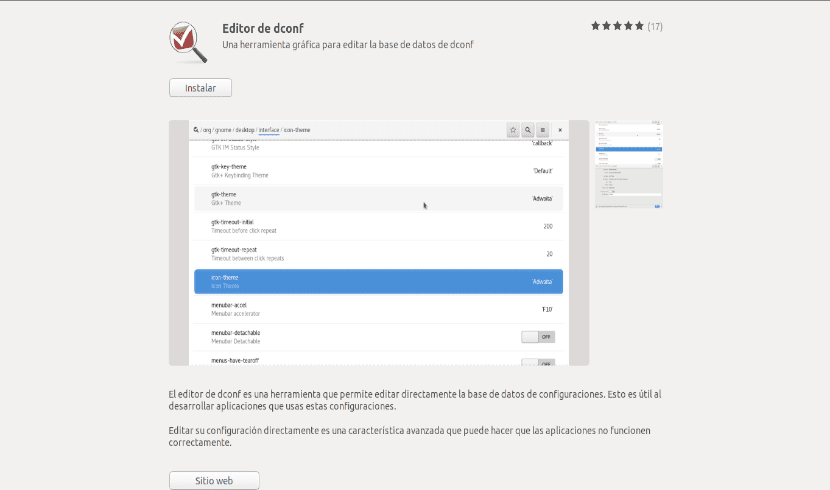
2 mataki Da zarar an gama shigarwar, zaka iya fara editan dconf daga menu na Ayyuka.

3 mataki Da zarar an fara shirin, kewaya zuwa / org / gnome / tebur / dubawa /. A can za ku sami zaɓi "Kunna-rayarwa”Kunna. KASHE don musaki rayarwar gumaka. Idan kana son samun rayarwar, dole kawai ka canza zaɓi zuwa ON.
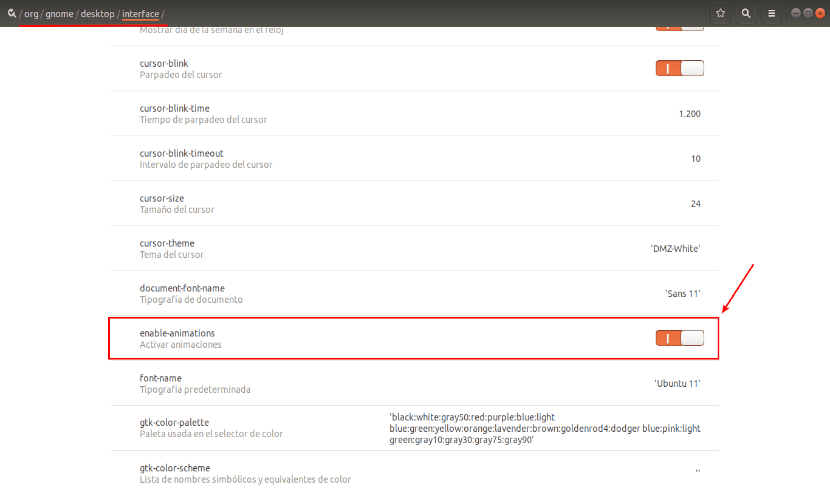
4 mataki Rufe editan dconf. Wannan shine abin da yakamata kuyi don musaki rayarwar gumakan menu na Aikace-aikace daga yanayin zane.
Yanzu zaku iya bincika cewa rayarwa an kashe lokacin da kuka sami damar menu na Aikace-aikace. Ya kamata ka daina ganin animation icon. Madadin haka, zaku ga duk gumakan aikace-aikacen sun bayyana lokaci ɗaya, ba tare da wani tasiri ba.
Kamar yadda zaku iya tabbatarwa, tare da duka hanyoyin guda biyu zaka samu sakamako iri daya. Zaku sanya gumakan su bayyana da sauri akan allonku. Kodayake dole ne in yarda cewa a cikin Ubuntu 18.04 idan na lura da canji, a cikin sigar 18.10, canjin bai bayyana a gare ni ba.
Kai, na yaba da wannan shawarar, yana da ban haushi ganin yadda ake ƙaddamar da waɗannan rayarwa.
Hanya mafi sauri kuma tare da kyakkyawan sakamako zai kasance
sudo apt-samun shigar ubuntu-desktop Unity
sudo apt-samu cire gnome-shell ubuntu-gnome-desktop
sudo apt autoremove
sudo sake yi
Wannan sauti ma nostalgic 😀
"Wannan koyaushe ana jin daɗinsa lokacin da kwamfutarka ke da ɗan tsoffin kayan aiki", hmmm Na san masu amfani da ƙarni na 7 na i7, sadaukar da 2 GiG da 8 GiG zane a cikin RAM da ɓata lokaci a cikin irin wannan tsarin na Gnome Shell shine haifar da jijiyoyi daga damuwa .